Skapa ett schemalagt jobb i Windows 11

Vill du automatisera alla dina personliga och professionella uppgifter på en Windows 11-dator? Lär dig här hur du skapar uppgifter i Windows Task Scheduler.
Föreställ dig bara att du öppnade din bärbara dator, loggar in på ditt system och batteriikonen försvinner plötsligt från aktivitetsfältet. Du kommer att bli chockad, eller hur? Du försökte kontrollera batteriikonen genom att klicka på dolda objekt i aktivitetsfältet och du hittar ingenting istället för några användbara ikoner.
Windows 10 visas oftast batteriikonen på anmälan Aktivitetsfältet (bredvid datum och tid) om du använder en bärbar dator eller surfplatta. När du loggar in på din bärbara dator eller aktivitetsfältet i Windows, om batteriikonen saknas, vänligen kontrollera aktivitetsfältet för dolda objekt för Windows-aviseringar, den borde finnas där. Om det visas i det dolda objektet, dra och släpp batteriikonen i meddelandefältet.
Om du inte ser under det dolda objektet, följ stegen för att få den saknade batteriikonen. Vi delar några steg för att få den saknade batteriikonen, följ dem.
Bildkälla- Laptop mag
Bildkälla- support.office
1. Högerklicka på Aktivitetsfältet > Aktivitetsfältsinställning.
(Du kan också gå till Inställningar > Anpassning > Aktivitetsfältet istället.
Bildkälla- Top Password Software
2. Rulla ned till inställningssidan och klicka på "Slå på eller av systemikoner" under meddelandeområdet.
3. Leta reda på strömikonen i listan och om den är avstängd, slå på den tillbaka och det kommer åter att visas på aktivitetsfältet igen.
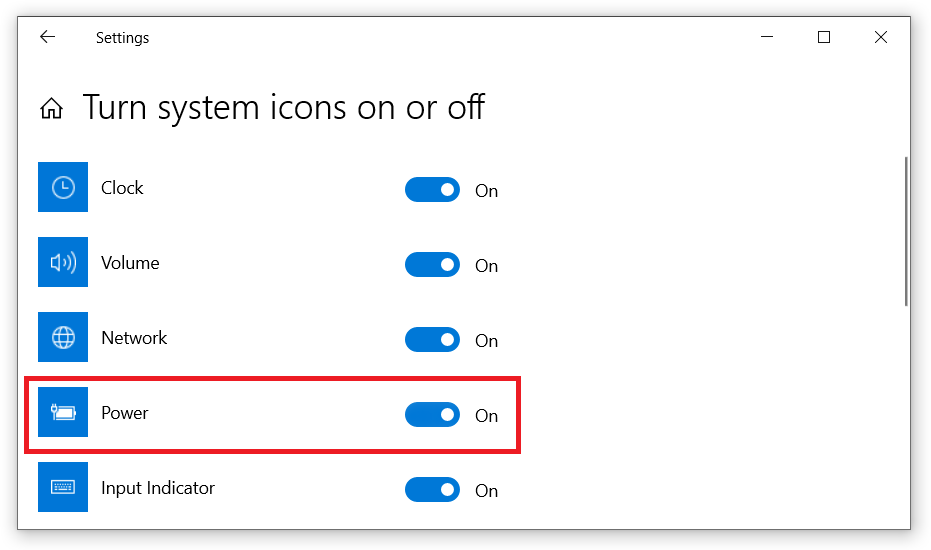
Bildkälla - tekniska kriser
batteriikon saknas
Om strömikonen är gråtonad verkar det vara ett problem med att batteriet inte är placerat i din bärbara dator. Batteriikonen i aktivitetsfältet visas inte om det inte finns något batteri i den bärbara datorn.
Ta bort och lägg till batterihårdvara igen för att lösa batteriikon saknas
Om du har provat alla ovanstående steg och fortfarande inte visar batteriikonen, försök att ta bort och lägga till batterihårdvara igen i Windows Enhetshanteraren genom att följa dessa steg.
1. Tryck på Windows + X- tangenten samtidigt för att få en snabbåtkomstmeny och välj Enhetshanteraren.
2. I enhetshanteraren, välj Batterier för att expandera och du kommer att se två objekt:
>” Microsoft AC adapter”
>” Microsoft ACPI-kompatibel kontrollmetod Batteri”
Bildkälla- CNET
3. Högerklicka på " Microsoft AC adapter" och välj inaktivera enheten.
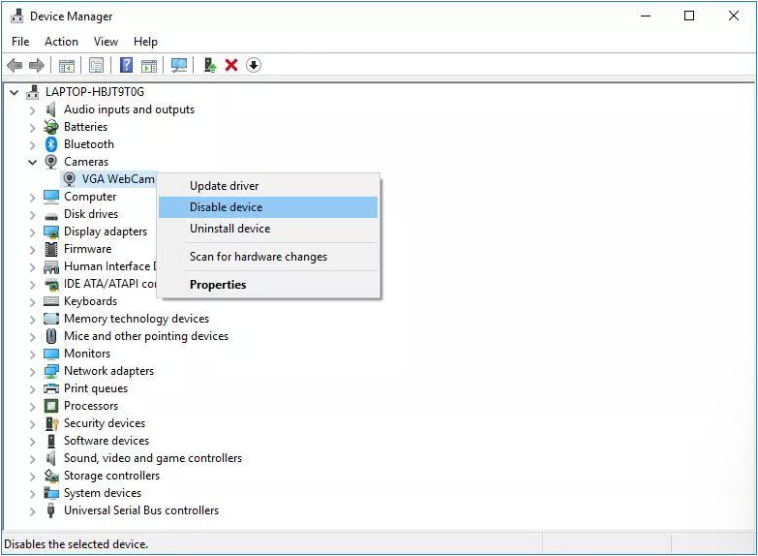
Bildkälla- CNET
4. Ett popup-fönster med varning kommer att visas och det kommer att be dig att inaktivera enheten, välj " Ja ".
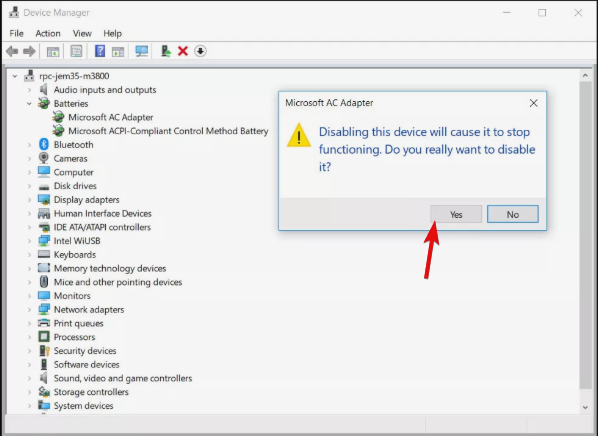
5. Nu måste du upprepa stegen ovan (3 och 4) för att inaktivera Microsoft ACPI-kompatibelt kontrollmetodbatteri.
6. För att återaktivera enheterna, högerklicka på var och en och välj Aktivera enhet.
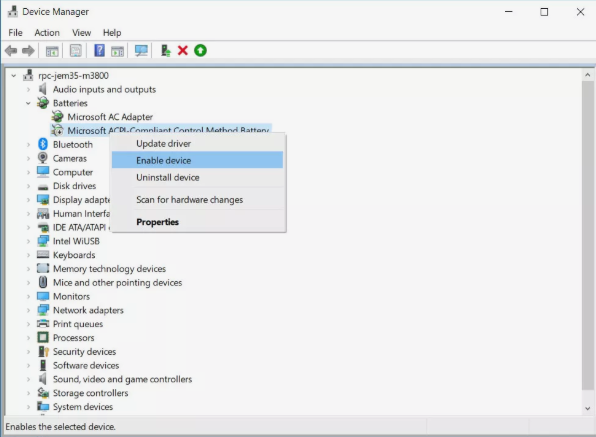
7. Starta om din bärbara dator så kommer batteriikonen att dyka upp igen i meddelandefältet.
Uppdatera drivrutinen för moderkortet
Enligt forskningen, om din bärbara dator börjar bli gammal, bör du kontrollera och uppdatera din moderkortsdrivrutin. Genom att uppdatera chipsetet eller moderkortets drivrutin kan du fixa batteriikonen som saknas i Windows 10. Om du är ny på Windows 10 eller inte är en teknisk person kan du ladda ner och uppdatera alla dina föråldrade drivrutiner genom att klicka här .
Sök efter Windows Update
Du bör alltid söka efter Windows-uppdateringen varje gång från det inbyggda Windows-uppdateringsverktyget. Som vi alla vet kommer en ny Windows-uppdatering med buggfixar, säkerhetsuppdateringar och prestandaförbättringar. Så här letar du efter Windows-uppdateringen:
Det här är alla steg som hjälper dig att hitta den saknade batteriikonen i Windows 10 och om vi missade några punkter eller några felsökningsmetoder eller steg, dela gärna med oss i kommentarsektionen.
Vill du automatisera alla dina personliga och professionella uppgifter på en Windows 11-dator? Lär dig här hur du skapar uppgifter i Windows Task Scheduler.
Ta reda på hur du fixar felkod 0x80070070 på Windows 11, som ofta dyker upp när du försöker installera en ny Windows-uppdatering.
Vad gör du när Windows 11-datorns tid mystiskt inte visar den tid den ska? Prova dessa lösningar.
Ta reda på vad du ska göra om Windows Phone Link inte fungerar, med en steg-för-steg lista med lösningar för att hjälpa dig att återansluta din telefon till din dator.
Att hantera flera e-postinkorgar kan vara en utmaning, särskilt om viktiga e-postmeddelanden hamnar i båda. Många människor står inför detta problem när de har öppnat Microsoft Outlook och Gmail-konton. Med dessa enkla steg lär du dig hur du synkroniserar Microsoft Outlook med Gmail på PC och Apple Mac-enheter.
Upptäck skillnaden mellan Windows 11 Home och Pro i ett kortfattat format i denna artikel och välj rätt Windows 11-utgåva.
Behöver du skriva ut på en nätverksansluten skrivare på kontoret eller ett annat rum hemma? Hitta här hur du lägger till en skrivare via IP-adress i Windows 11.
Om du ser felet Windows Online Troubleshooting Service Is Disabled när du använder någon Windows felsökare, läs den här artikeln nu!
Lär dig hur du rullar tillbaka Windows 11 24H2-uppdateringen om du har haft problem med denna version av Microsofts operativsystem.
Denna handledning visar hur du ändrar inställningarna för UAC i Microsoft Windows.







